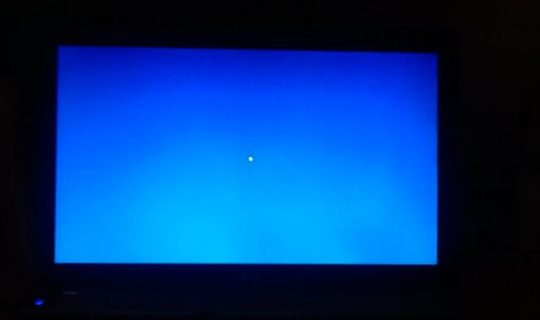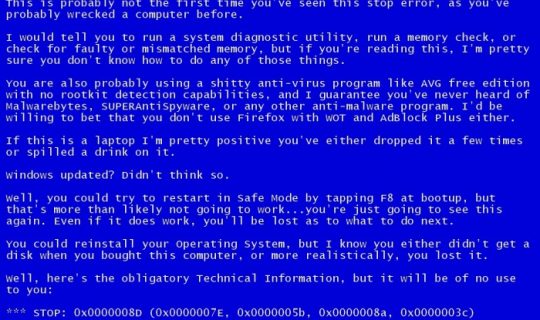Monet tietokoneiden ja kannettavien tietokoneiden omistajat tuntevat tilanteen, kun laite ei käynnisty normaalitilassa, ja alkaa näyttää joko tyhjän sinisen näytön tai sinisen, jossa on kirjoitus. Lukutaitoiset käyttäjät ymmärtävät heti, että tämä vakava toimintahäiriö voi tarkoittaa vain yhtä asiaa - tietokonelaitteessa on tapahtunut kriittinen virhe.
Harvinaiset tapaukset ovat mahdollisia, kun sininen väri pysyy näytössä hetken aikaa ja sitten katoaa (sen jälkeen kannettava tietokone jatkaa normaalin toimintaa). Jos kannettavaan tietokoneeseen tulee sininen näyttö ja mitä siihen pitää tehdä, ei ole täysin selvää, aloita ensin selvittämällä toimintahäiriön syyt.
Mieti ensin puhtaan sinisen ulkonäön syitä.
syistä
On olemassa useita toimintahäiriöitä, jotka aiheuttivat tyhjän sinisen näytön, mutta ne kaikki voidaan pienentää seuraaviin sarjoihin:
- Asenna käyttöjärjestelmän kanssa ristiriidassa oleva päivitys.
- Väärin toimivat kuljettajat.
- Virusten järjestelmään pääsy.
Syynä voi olla kannettavan tietokoneen terävä sammutus ohjelman aikana.
vianmääritys
Vian korjaamiseksi sinun on ensin soitettava "Tehtävienhallintaan" yleisesti hyväksytyllä tavalla. Tämän jälkeen on valittava "File" -valikossa "New task" ja sitten "Explorer". Heti tämän jälkeen sinun täytyy kirjoittaa syöttöriville: "explorer.exe" ja suorittaa ohjelma.
Jos tämä toimenpide ei auta, sinun tulisi käynnistää kannettava tietokone uudelleen painamalla F8-näppäintä ja siirtyäksesi käynnistysvalikkoon. Siinä sinun täytyy löytää rivi "Vikasietotila" ja valita se näppäimistön avulla.
Sen jälkeen sinun on käynnistettävä järjestelmä uudelleen (paina "Enter") ja tarkista onko ongelma kadonnut vai ei. Jos tulos on negatiivinen, sinun tulee siirtyä vikasietotilaan ja yrittää tehdä kuoressa toimimalla seuraavasti:
- skannaa viruksia varten;
- poista äskettäin asennetut "tuoreet" ohjaimet (jos epäilet, että virhe johtuu heistä);
- Poista aiemmin asennetut sovellukset kannettavasta tietokoneesta.
Sama tulisi tehdä tapauksissa, joissa lastauksen aikana löydetään musta näyttö, joka ei reagoi mihinkään.
Sininen näyttö kuolemasta kannettavalla tietokoneella - mitä tehdä
Harkitse tapausta, kun virhekoodeja sisältävät tarrat ovat näkyvissä sinisellä näytöllä (kuva alla).
Huomaa, että kannettavassa tietokoneessa on sininen näyttö, jossa on virhekoodit (BSOD), ensinnäkin, sinun on selvitettävä syyt sen ulkonäölle. Ne voivat olla seuraavat:
- Laitteiston toiminnan rikkominen.
- Konfliktitilanne.
- Laitelohkojen ylikuumeneminen.
- Väärin valittu ohjain tai sen toimintatavan rikkomus.
- BIOS-virheet.
- Kiintolevyn ylivuoto.
- Vaarallisen viruksen tunkeutuminen järjestelmään.
Lisätietoja “Tilastot” osoittavat, että valtaosassa tapauksissa tämän toimintahäiriön ilmenee ongelmallisista (väärin toimivista) kuljettajista.
Hyvin pieni virheiden määrä liittyy sovellusvirheisiin, jotka suorittavat koodin ytimen moodille. Viimeksi mainittuihin sisältyy:
- Ns. "Virtuaaliset" asemat.
- Virustorjuntaohjelmisto.
- Ohjelmat, jotka on suunniteltu kirjoittamaan tietoja levylle.
- Palomuureja.
Harkitse tässä tapauksessa havaittuja virhekoodeja.
Virhekoodit
Käynnistysvirhesanoman läsnäolo näytöllä on selvä merkki siitä, että ytimen tilan koodin suorittamisessa on tapahtunut rikkomus. Missä tahansa kannettavassa tietokoneessa oleva sininen näyttö sisältää rivejä, jotka ilmaisevat erittäin tarkan koodin. Joten virhe INACCESSIBLE_BOOT_DEVICE (käynnistyslaitetta ei ole saatavana) vastaa esimerkiksi koodikombinaatiota muodossa 0x0000007B.
Tämän koodin avulla on mahdollista tunnistaa (tunnistaa) tapahtunut toimintahäiriö. Jos näyttö, jossa on muita koodeja, tulee muistaa vastaava 16 merkkisarja ja yrittää löytää se erityisestä valikosta “BSOD Errors”. Jokaiselle tuotteelle on kirjoitettu, mikä aiheutti tämän virheen; lisäksi ne kaikki liittyvät joko laitteistoon tai ohjelmisto (järjestelmä) osaan.
Kiinnitä huomiota! Jo kääntämällä virheen nimi, voit ymmärtää mihin kohtaan se viittaa. Joissakin tilanteissa sama koodi saattaa ilmetä ohjelmiston tai teknisen toimintahäiriön takia.
Harkitse esimerkiksi koodia 0x00000023: FAT_FILE_SYSTEM (tietojenkäsittelyvirhe). Joissakin tapauksissa se ilmoittaa järjestelmävirheestä. Sama tietue voi osoittaa, että kiintolevyllä on romahtaneet (rikki) sektorit.
Virheen korjaus
Kun olet käsitellyt virhekoodin ensin, yritä ratkaista väitetty toimintahäiriö. Voit tehdä tämän käytännössä seuraavilla todistetuilla menetelmillä:
- Poista viimeisen ladatun ohjaimen tai sovelluksen asennus.
- Skannaa järjestelmä virustorjuntaohjelmiston avulla.
- Käynnistä uudelleen, jos haluat poistua normaalisti toimivaan kokoonpanoon.
- Testataan järjestelmän palautusvaihtoehto.
Jos virhekoodin mukaan vika on laitteistossa (laitteistossa) - sen poistaminen on tarpeen:
- Varmista, että kiintolevyllä on vapaata tilaa.
- Tarkista, ettei siinä ole "rikki" sektoreita (tätä varten on suositeltavaa suorittaa täydellinen eheytys).
- Yritä täyttää kaikki emolevyt ja moduulit (näytönohjain, muistisolut jne.) Liian suuresti.
- Tarkista, että kaikki kytkentäkaapelit on kytketty kunnolla.
On suositeltavaa puhdistaa kannettava tietokone kokonaan ja vaihtaa pienissä epäilyissä "epäilyttävät" moduulit sekä testata RAM-solut.
Onnistuneen kokoonpanon suorittaminen
Viimeisen onnistuneen kokoonpanon suorittamiseen tarvitset:
- Käynnistä kannettava tietokone uudelleen.
- Lataa ensimmäisissä lataus sekunteissa F8-näppäintä, minkä jälkeen ikkunan tulisi näkyä latausmenetelmien riveillä.
- Siirrä osoitinta valitsemalla rivi “Viimeinen onnistunut kokoonpano”.
- Paina näppäimistön “Enter”.
Sen jälkeen järjestelmä alkaa ladata automaattisesti käyttöjärjestelmän version, joka toimi normaalisti, kunnes sininen näyttö ilmestyi. Siinä tapauksessa, että tämä käynnistysmenetelmä on monimutkainen odottamattomien ongelmien takia, on käytettävä vielä yhtä tekniikkaa, johon sisältyy ns ”järjestelmän palautus”.
Järjestelmän palauttaminen ja ohjaimen palauttaminen
Vian korjaamiseksi palautusmenetelmällä on tärkeää huolehtia etukäteen tiettyyn päivämäärään sidotun järjestelmän tilapisteen luomisesta (sitä kutsutaan “kontrolliksi”). Jos se on käytettävissä, on mahdollista palata käyttöjärjestelmän kokoonpanoon, joka oli käytettävissä tämän pisteen luomishetkellä.
Palataksesi palautustilaan tarvitset asennusvälineitä, jos ne ovat käytettävissä:
- Aseta levy tai flash-asema kannettavan tietokoneen oikeaan vastaanottimeen.
- Käynnistä se ja paina käynnistyksen yhteydessä F11-näppäintä (kunnes Boot-valikko tulee näkyviin).
- Sitten sinun on valittava sopiva media luettelosta ja napsautettava "Järjestelmän palauttaminen".
Kaikki muut toimenpiteet suoritetaan käyttöjärjestelmän kehotuksesta, minkä jälkeen se itse aloittaa palautusprosessin tarkistuspisteen luomishetkellä vahvistettuun kokoonpanoon.
Tarkastelun lopussa huomaamme, että palautusprosessin aikana ohjaimet myös palautuvat automaattisesti takaisin, ts. Ne palautuvat tilaan ennen päivitystä.